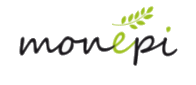|
Prochaine révision
|
Révision précédente
|
gerer_les_factures_des_fournisseurs [2022/03/08 11:41]
robin.picaud@outlook.fr créée |
gerer_les_factures_des_fournisseurs [2022/03/11 10:07] (Version actuelle)
robin.picaud@outlook.fr [Envoyer une facture au paiement] |
| Lorsque vous aurez passé vos premières commandes fournisseurs et réceptionné ces commandes, il faudra alors gérer la facturation de ces commandes. C'est à dire intégrer/créer les factures de vos fournisseurs dans la plateforme et les faire correspondre à des commandes fournisseurs afin qu'elles soient en ordre, puissent être envoyés au paiement sans écarts et être intégrées à votre comptabilité. | Lorsque vous aurez passé vos premières commandes fournisseurs et les aurez réceptionné, il faudra alors gérer la facturation de ces commandes. C'est à dire intégrer/créer les factures de vos fournisseurs dans la plateforme et les faire correspondre à des commandes fournisseurs afin qu'elles soient en ordre, puissent être envoyés au paiement sans écarts et être intégrées à votre comptabilité. |
| |
| Pour ces étapes, rendez-vous dans la page "Gérer les Factures" accessible depuis l'administration, sur laquelle vous pourrez créer des factures de l’épicerie, de les modifier et de les envoyer au paiement. | Pour ces étapes, rendez-vous dans la page "Gérer les Factures" accessible depuis l'administration, sur laquelle vous pourrez créer des factures de l’épicerie, les modifier et les envoyer au paiement. |
| |
| Il y a sur la page la liste des factures créées en attente d'envoi au paiement avec pour chaque facture un bouton « Bon à payer » qui permet d'envoyer la facture au paiement, mais qui n'est cliquable que lorsque la facture est rapprochée de commandes fournisseurs | Il y a sur la page la liste des factures créées en attente d'envoi au paiement avec pour chaque facture un bouton « Bon à payer » qui permet d'envoyer la facture au paiement, mais qui n'est cliquable que lorsque la facture est rapprochée de commandes fournisseurs |
| |
| Il y a également la liste des commandes à rapprocher (qui ont déjà été réceptionnées mais qui n’ont pas encore été rapprochées d’une facture) avec pour chaque commande. Vous pouvez cliquez sur une de ces commandes pour avoir son détail par produits. | Il y a également la liste des commandes à rapprocher (qui ont déjà été réceptionnées mais qui n’ont pas encore été rapprochées d’une facture). Vous pouvez cliquer sur une de ces commandes pour avoir son détail par produits. |
| |
| ====== Créer une nouvelle facture ====== | ====== Créer une nouvelle facture ====== |
| | |
| Pour créer une nouvelle facture sur la plateforme (ou intégrer une facture envoyé par un de vos fournisseur), cliquez sur le bouton « Nouvelle facture ». | Pour créer une nouvelle facture sur la plateforme (ou intégrer une facture envoyée par un de vos fournisseurs), cliquez sur le bouton « Nouvelle facture ». |
| |
| Vous arriverez alors sur une page spécifique permettant de créer/intégrer une facture en remplissant les champs suivants : | Vous arriverez alors sur une page spécifique permettant de créer/intégrer une facture en remplissant les champs suivants : |
| ====== Modification et rapprochement d’une facture ====== | ====== Modification et rapprochement d’une facture ====== |
| |
| En cliquant sur une facture de la liste alors je suis redirigé vers la page de détails de cette facture sur la quelle vous pourrez modifier ces détails, mais aussi rapprocher la facture d'une ou plusieurs commandes fournisseurs. | En cliquant sur une facture de la liste vous accédez à la page de détails de cette facture sur laquelle vous pourrez modifier ces détails (ou supprimer une facture), mais aussi rapprocher la facture d'une ou plusieurs commandes fournisseurs. |
| |
| Pour effectuer ce rapprochement | Pour effectuer ce rapprochement, sur la page se trouvent également toutes les commandes fournisseurs en attente de rapprochement pour le fournisseur de la facture. |
| Sur cette page il y a aussi la liste des commandes à rapprocher (celles qui ne le sont pas encore à d’autres) à cette facture (avec numéro, nom fournisseur, ID, montant, date) et une case à cocher pour effectuer le rapprochement avec la présente facture (ou décocher pour retirer la commande du rapprochement). | Il vous suffit alors de cocher la ou les commandes de ce fournisseur correspondant à la présente facture. |
| Quand je clique sur le bouton « valider les modifications », alors après confirmation, les informations sont mises à jour dans la base de données et je suis redirigé sur la page « gérer les factures ». | |
| [On pourrait ajouter le rapprochement avec les commandes et le commentaire directement au moment de la création de la facture, pour gagner du temps, si les commandes sont déjà présentes] | |
| |
| Validé une facture comme « Bon à payer » : | L'objectif du rapprochement étant que le montant total des commandes fournisseurs rapprochées corresponde au mieux au montant de la facture. |
| Quand j’ai réalisé tout ce que je souhaitais pour une facture (création, modification et rapprochement de commandes), et que je clique sur son bouton « bon à payer » (avec confirmation), alors la page s’actualise et la facture disparait de la page « gérer les facture ». | Si il y a des écarts (possibles en raison d'un changement de prix, ou d'un écart de quantité), ils seront répercutés sur la comptabilité de votre épicerie, et seront à la charge de votre épicerie s'ils sont réels. |
| Elle passe en statut « bon à payer », on la retrouvera donc dans la liste des factures à payer. | |
| |
| | Si les écarts sont trop importants, vous pouvez aussi : |
| | * Demander une nouvelle facture à votre fournisseur avec des ajustements. |
| | * Corriger les commandes fournisseurs depuis la page "Gérer mes factures" en cliquant sur une commande en attente de rapprochement ; vous pourrez alors y modifier le prix unitaire des produits et les quantités réceptionnées en vous assurant de la réalité de ces modifications. |
| | |
| | N'oubliez pas de valider vos modifications et rapprochements pour les enregistrer. |
| | |
| | ====== Envoyer une facture au paiement ====== |
| | |
| | Une fois que vous avez créé votre facture que vous l'avez ajustée et que vous l'avez rapprochée de commandes fournisseurs, vous pouvez alors la "valider" et l'envoyer au paiement. |
| | |
| | Pour cela il vous suffit de cliquer sur le bouton "Bon à payer" d'une facture. Elle passe alors en statut « bon à payer », et disparaît de cette page. Vous la retrouverez alors dans la liste des factures à payer, côté trésorerie. |
| | |
| | |
| | **N.B. : L'ensemble des factures et des commandes rapprochées d'un fournisseur sont consultables dans "Liste des factures" dans la fiche du fournisseur. |
| | ** |